Hur du aktiverar eller inaktiverar förbättrad pekarprecision i Windows
Förbättrad pekarprecision är en form av pekaracceleration som bestämmer hur snabbt pekaren rör sig som svar på rörelser med musen eller fingret på en pekplatta.
Strängvärdena MouseSpeed, MouseThreshold1 och MouseThreshold2 i HKCU\Control Panel\Mouse-nyckeln i registereditorn bestämmer när och i vilken utsträckning markörens hastighet accelereras när musen eller fingret rör sig snabbt.
När musen eller fingret rör sig långsamt flyttar systemet markören med en konstant hastighet som är direkt proportionell mot hastigheten för musens eller fingrets rörelse. Men om musen eller fingret rör sig snabbare än värdet för MouseThreshold1 eller MouseThreshold2 kan systemet reagera genom att accelerera pekarens rörelse, så att markören rör sig två eller fyra gånger så snabbt som musen eller fingret.
Förbättra pekarprecisionen kan göra pekaren mer exakt i vissa situationer, men det kan göra pekaren mindre exakt i många andra. Du får välja själv.
Den här handledningen visar hur du aktiverar eller inaktiverar Förbättra pekarprecision för ditt konto i Windows 7, Windows 8 och Windows 10.Innehåll
- Alternativ ett: Aktivera eller inaktivera Förbättrad pekarprecision i Musegenskaper
- Alternativ två: För att aktivera eller inaktivera Enhance Pointer Precision med hjälp av en REG-fil
OMRÅDE ETTFör att aktivera eller inaktivera Enhance Pointer Precision i Musegenskaper
1 Öppna Kontrollpanelen (ikonvyn) och klicka/trycka på ikonen Mus.
2 Klicka/trycker på fliken Pointer Options (pekaralternativ), markera (standard) eller avmarkera rutan Enhance pointer precision (Förbättra pekarprecision) under Motion (Rörelse) för det du vill ha och klicka/trycker på OK. (se skärmdump nedan)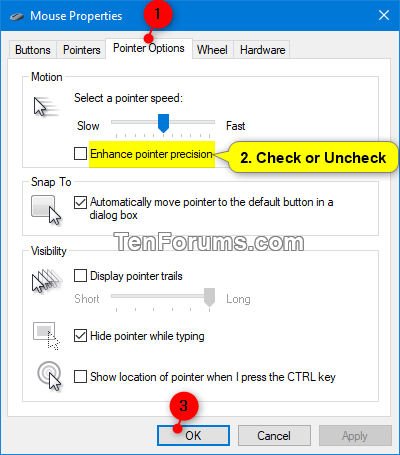 MÖJLIGHET TVÅ
MÖJLIGHET TVÅFör att slå på eller stänga av Enhance Pointer Precision med hjälp av en REG-fil
De nedladdningsbara .reg-filerna nedan kommer att ändra strängvärdena i nedanstående registernyckel.
HKEY_CURRENT_USER\Control Panel\Mouse
MouseSpeed String Value
0 = Off
1 = On
MouseThreshold1 String Value
0 = Off
6 = On
MouseThreshold2 String Value
0 = Off
10 = On1 Gör steg 2 (on) eller steg 3 (off) nedan för det du vill ställa in.2 Så här slår du på Enhance Pointer PrecisionDetta är standardinställningen.
A) Klicka/tryck på knappen Ladda ner nedan för att ladda ner filen nedan och gå till steg 4 nedan.
Turn_ON_Enhance_Enhance_pointer_precision.reg
Download3 Stänga av Enhance Pointer PrecisionA) Klicka/tryck på knappen Ladda ner nedan för att ladda ner filen nedan och gå till steg 4 nedan.
Turn_OFF_Enhance_pointer_precision.reg
Download4 Spara .reg-filen på skrivbordet.
5 Dubbelklicka/trycka på den nedladdade .reg-filen för att sammanfoga den.
6 När du blir tillfrågad klickar/trycker du på Kör, Ja (UAC), Ja och OK för att godkänna sammanfogningen.
7 Logga ut och logga in, eller starta om datorn för att tillämpa.
8 Du kan nu radera den nedladdade .reg-filen om du vill.Det var allt,
Shawn